카카오페이 사용법 정리(매장결제, 송금하기+송금취소, 앱스토어 결제등록하기)
카카오 페이가 편한데, 그에 비해 생각보다 사용법에 익숙하지 않은 분들도 많습니다 (저도 카드나 은행앱을 더 많이 써요^^) 근데 한번은 지갑을 두고 나갔다가 당황스러웠는데 다행히 카카오페이가 있어서 하루종일 별문제 없었거든요. 그래서 이 기회에 카카오페이 사용방법을 정리해보기로 했어요.
오늘 설명드릴 카카오페이 사용법은 크게 아래 3가지입니다.
- 카카오페이 결제하기
- 카카오페이 송금하기/송금취소
- 앱스토어 결제 방법 카카오페이 추가하기(카카오페이로 결제하면 수수료 0, 구글 플레이/유튜브프리미엄도 다 돼요~)
카카오 페이 결제하기 (매장결제)
카카오페이로 결제하는 방법은 카카오톡에서 하는 방법과 카카오페이 전용 앱에서 하는 방법이 있어요.
- 카카오톡으로 카카오 페이 사용하기
카카오페이 앱을 설치하지 않아도 카카오 페이를 카카오톡에서 이용할 수 있거든요. 저도 카카오페이앱을 설치하기 전 최근까지는 계속 이 방법을 쓰고 있었습니다. 카카오톡에서 카카오페이로 들어가려면 카카오톡 아래쪽에 있는 4개의 버튼중 오른쪽 ooo 모양 버튼을 누르면 아래와 같은 페이지로 이동하게 됩니다. 이름 밑에 pay가 보이고 송금 결제 자산 이란 메뉴도 보이죠. 맨위에는 돋보기 모양 옆에 [-] 모양의 아이콘도 있습니다.


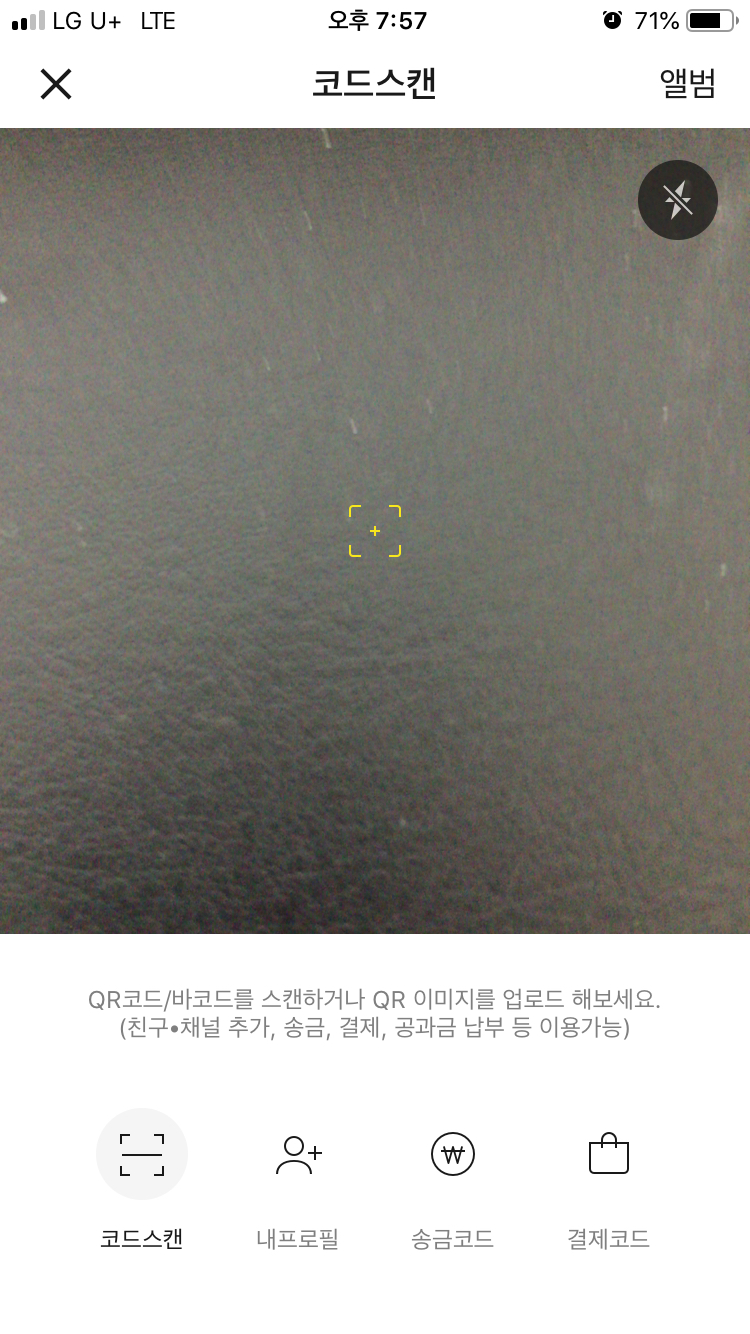

매장에서 결제할 때는 [-] 모양을 눌러서 바코드를 실행하거나 바코드를 매장의 QR코드나 바코드를 찍으면 결제금액이 표시되고 확인 후 결제할 수 있습니다. 또는 자신의 바코드를 보여줄 수도 있습니다. Pay를 눌러도 되고 필요한 메뉴명을 눌러도 됩니다. Pay를 누르면 카카오페이 전용페이지가 나와요.
위 그림 중 가운데 그림은 pay 29208원 부분을 눌렀을 때 나오는 카카오페이 메인 화면입니다. 오른쪽 상단의 [-]를 눌렀을 때는 두번째 줄 2개중 첫번째 화면이 나와요. 카카오페이지 메인화면에서 비슷한 모양의 노란색 결제 버튼을 누르면 또 모양이 다릅니다.(오른쪽) 그래도 기능은 같아요~
1. 카카오톡 열기
2. 하단 ... 버튼눌러 페이지 이동
3. 바코드 결제 또는 송금 (송금은 아래 송금하기/송금취소 에서 설명하겠습니다)
끝.
매장에서 결제하는 과정은 위와 간단합니다.
- 카카오페이 앱으로 하기
카카오페이 전용 앱이 있습니다. 처음설치를 하면 인증을 거칩니다. 편하게 카카오 톡으로 인증을 하고나면 아래 오른쪽 화면이 나옵니다.


카카오페이 페이지로 들어가는 과정 없이 결제, 송금 모두 쉽게 할 수 있는데요. 별도로 앱을 설치하기 귀찮거나 앱의 필요성을 느끼지 않으시면 카카오톡에서 해도 됩니다.
결제과정과 방법은 카카오톡에서 카카오 페이를 사용하는 것과 동일합니다.
** 온라인쇼핑몰에선 카카오페이가 결제수단으로 등록어 있는 곳에서만 가능합니다. 카카오페이 블로그에선 티몬만 설명하고 있는데요, 다른 곳도 가능한지는 모르겠네요. 카카오페이가 결제수단으로 등록되어 있지 않아도 송금은 가능하니 큰 어려움은 없을 것 같아요.
카카오페이 송금하는 방법 및 취소방법
송금하기
송금은 등록된 친구에게 계좌번호 없이 바로 보내거나 계좌번호로 보내는 방법이 있습니다. 친구등록이 되어 있지 않은 곳에서 송금으로 결제하는 경우에도 사용가능한 방법인데요.
- 카카오페이 메뉴에서 송금 선택
- 등록된 친구 목록에서 송금할 대상 선택 또는 계좌번호탭 선택
- 결제 금액 입력
- 송금


이렇게 보낼 대상을 선택하면 송금 확인 팝업이 카카오톡 창에 나타납니다. 보낼 금액을 입력하고 확인을 누르면 송금이 되는데요. 금액이 부족하면 연결된 계좌에서 즉시 충전되고 송금됩니다.
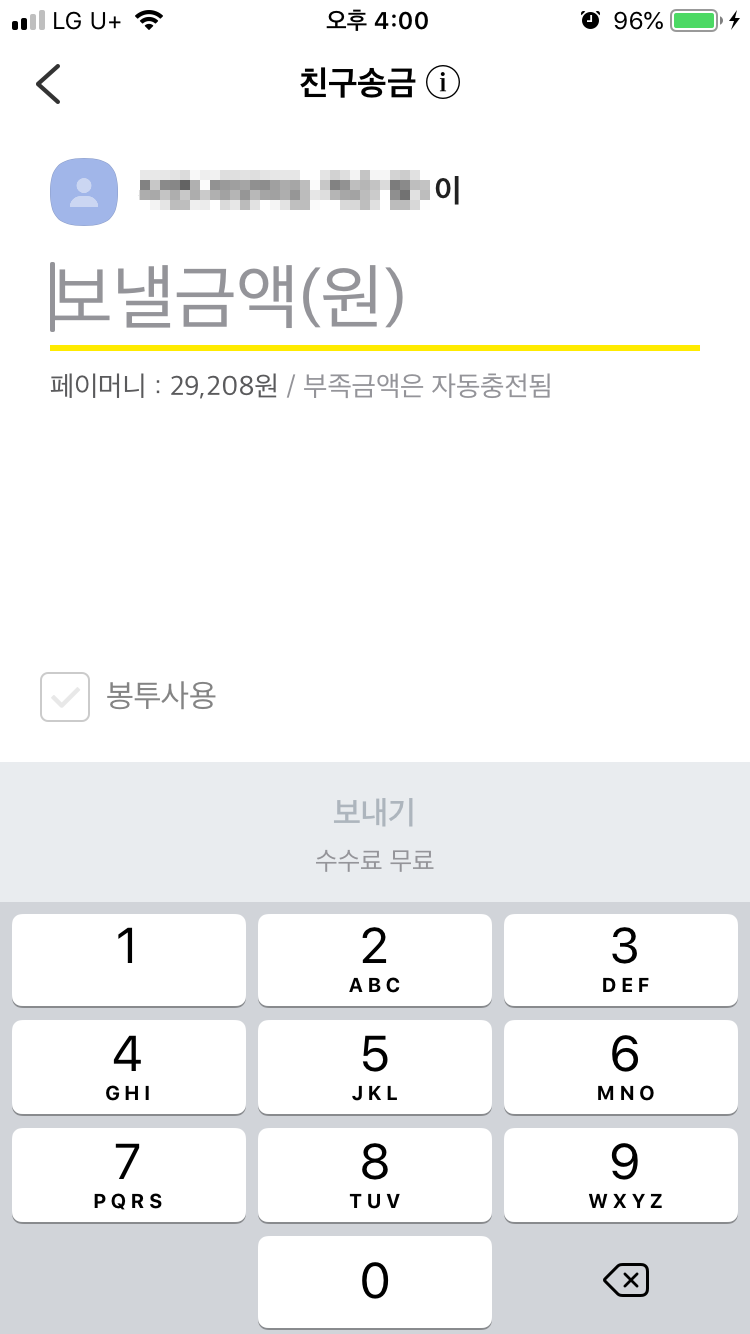


친구에게 송금하면 친구의 카카오톡에 거창한 메시지가 전송됩니다.

** 카카오페이로 송금받은 돈받기 :
카카오페이로 받은 돈은 카카오페이로 저장됩니다. 카카오머니로 저장된 것을 본인의 계좌로 전환할 수 있어요. 충전과 계좌로 전환하는 것이 간편합니다. 계속 카카오머니로 두고 결제할 때 사용해도 되고 필요시 계좌로 전환해도 됩니다.
송금취소
송금을 누르고 보니 다른 분에게 보냈거나 어떤 이유든 잘못보내서 취소를 해야하는 상황이라면 재빨리
카카오페이로 돌아와서 "페이머니 내역"을 누릅니다! 페이머니 내역을 누르면 이용내역이 나오는데요. 아직 상대방이 돈을 받지 않았다면 "송금 취소"할 수 있습니다. 단, 친구에게 전송한 경우만 해당되고 계좌번호로 직접 송금한 것은 취소할 수 없습니다.

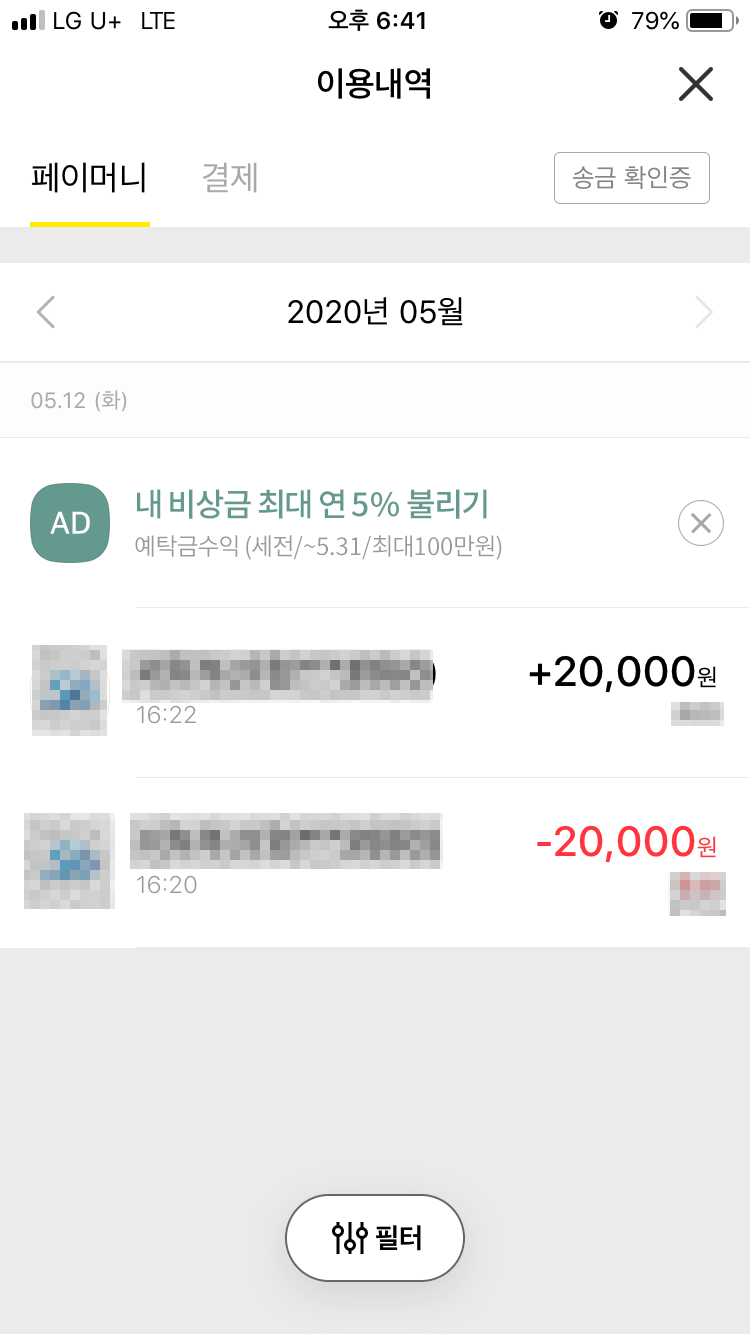
앱스토어 카카오페이 사용하기
앱스토어에서 결제수단으로 신용카드 뿐만 아니라 카카오페이도 사용가능해요. 게다가 원화결제이기도 하고 이중 수수료 0원, 걱정도 없답니다. 앱스토어에 들어가서 우측상단에 내 개인정보로 들어갈 수 있는 아이콘을 누르면 맨위에 이메일과 본인이름이 보이는데요. 누르면 계정정보로 이동합니다.


지불방법추가를 누르면 지불방법중 카카오페이를 선택할 수 있어요. 카카오페이를 선택하면 간단히 카카오 톡 화면으로 자동으로 이동해서 인증과정을 거치고 돌아오면 카카오페이가 지불방법에 추가됩니다!


앱스토어만 되냐, 올해 초부터는 구글플레이, 유튜브 프리미엄까지 이젠 카카오페이로 다 된다고 하네요!
마치며,
지금까지 카카오페이사용법을 살펴봤습니다. 카카오페이처럼 요즘은 은행앱이나 카드앱에서도 간단히 송금하고 결제하는 것도 가능하죠. 하지만 친구를 선택해서 바로 송금하고 확인하고 메시지를 같이 보내는 것은 카카오페이만한 것이 없는 것같아요. 또한 앱스토어에서도 카카오페이가 사용가능한 것은 저는 이번에 처음 알았습니다. 게다가 길거리 노점에도 카카오페이 QR코드를 걸어 놓으신 경우도 있더라구요. 이미 대부분은 아시는 내용이고 잘 사용하고 계시겠지만 혹시 모르는 분들께 도움이 되면 좋겠습니다. 감사합니다!
'TIP' 카테고리의 다른 글
| 자이언트 카네이션 미니버전 만들기 / 스승의날 페이퍼플라워 꽃선물 (6) | 2020.05.14 |
|---|---|
| "부부의세계 12회" 속 여주인공 김희애, 한소희 플라워 프린트 블라우스& 봄 패션 (4) | 2020.05.13 |
| [로스트112] 지하철 잃어버린 물건 찾는 법(지하철 유실물센터전화번호) (2) | 2020.05.09 |
| ABC쥬스"황금비율"만드는 법(블렌더&효능&부작용) (0) | 2020.05.08 |
| 당근마켓 거래 방법(+PC이용 방법+끌올+판매꿀팁) (0) | 2020.05.05 |




댓글